前 포스팅에서는 SMD 타입이었는데 이번에는 Through-Hole 타입의 Footprint에 대해서 포스팅하겠습니다. Through-Hole이란 직역 그대로 "뚫린 구멍"입니다.

위의 그림에서 뚫려있는 부분이 Through hole이라 할 수 있습니다. 표면실장기기인 SMD와 다르게 보드를 관통하기 때문에 설정하는 방법이 조금 다릅니다.
DIP 타입 부품을 예시로해서 풋프린트 만드는법 설명하도록 하겠습니다.

1. 데이터시트 확인

데이터시트에서 규격에 관한 페이지를 보면 부품 사이즈를 알 수 있는데, 같은 구간내에서 밑줄로 구분해서 값이 여러개가 있을 경우 보통 최대/최소를 알려준다. (위에서는 아마 중간값도 있는듯)
SMD 타입 포스팅에서 따로 말을 안했던 것 같은데, 풋프린트는 최대값을 기준으로 만들어주는 것이 좋다. 부품의 크기에는 오차가 있을 수 있는데 최대를 기준으로 해야 나중에 추가적인 납땜을 할때 편하다.
2. Through-Hole 타입 규격 계산
SMD와 다르게 쓰루홀은 구멍을 뚫어야하는데 이에대한 상세설명을 Allegro에서 제공한다.



영어가 한 가득이어서 어려워 보이지만 그렇지 않아요. 아래 표로 정리하겠습니다. 차례대로 계산하면 됩니다 :>
● 준비물 : Pin size 지름 (포스팅에서의 예시는 0.022mm)
-
(A) FHS 계산 : FHS = pin size + 0.3mm
-
(B) PAD size 계산 :
-
FHS <= 1.016mm : PAD size = FHS + 0.508mm
-
1.016mm < FHS <= 1.905mm : PAD size = FHS + 0.762mm
-
FHS > 1.905mm : PAD size = FHS + 1.27mm
-
-
(C) Antipad 계산(->Thermal pad 동일) : Antipad size = PAD size + 0.381mm
차례대로 계산을 하면 우리의 포스팅 예시로는 FHS(0.322mm), PAD(0.83mm), Antipad(1.211mm)라는 결과가 나온다! 이를 이용해서 이제 PAD를 그릴 것입니다. (각각 A, B, C로 지칭)
3. Pad designer 열기

- (1)에서는 부품 규격 기준으로 해주면 됩니다. (예시는 mm니까 milimeter로 설정!) *Mils는 다른 단위입니다!
- (2)에서는 FHS(=드릴 직경)를 입력해주면 됩니다. (포스팅 예시에서 FHS = 0.322mm)
- (3)번은 나중에 Driil Chart라는 드릴 뚫는 규격을 알려주는 차트를 만들때 사용하는데, 당장은 중요하지 않음! (추후에 수정도 가능) 그냥 그림과 같이 설정 ㄱㄱ
4. Pad Designer - Layers 탭

우선 SMD와 다르게 쓰루홀이기 때문에 Single Layer를 체크하지 않습니다!
이제 알고있어야 할 지식을 작성해보면,
- Begin Layer : 보드의 가장 윗 층
- Default Internal : Top, Bottom을 제외한 PCB의 층(layer)들
- End Layer : 보드의 가장 아래 층(바닥)
- Soldermask_TOP : 납땜 부분의 절연 잉크를 바르지 않은 곳(위)
- Soldermask_BOTTOM : 납땜 부분의 절연 잉크를 바르지 않은 곳(아래)
- Pastemask_TOP : 납이 잘 붙는 부분(위)
- Pastermask_BOTTOM : 납이 잘 붙는 부분(아래)
- Filmmask_TOP : 특수 도금(위)
- Filmmask_BOTTOM : 특수 도금(아래)
아까 구했던 FHS(0.322mm), PAD(0.83mm), Antipad(1.211mm)를 기억하고 있고, 한가지 더 계산을 해야하는데 soldermask 부분은 "B + (C - B)/2" 를 계산해서 넣어주어야 한다. (우리 예시는 1.0205mm가 나온다)

Regular Pad에는 아까 계산한 PAD size, Thermal/Anti Pad에는 아까 계산한 Thermal/Anti Pad 값 들을 넣어주면 된다.
DEFAULT INTERNAL은 위의 값에서 10Mils를 빼준 값을 넣는다. (10mils = 0.254mm)
soldermask 부분은 regular만 넣어주면 되는데 아까 계산한 B + (C - B)/2 값을 넣어주면 끝! 이러고 저장!
* TIP : 1pin을 표시할 패드를 만들어주고 싶으면 Begin/Default/End 층을 전부 Circle -> Square로 바꿔주면 된다!
5. PCB Editor 열기 -> New File
SMD에서 처럼 Package Symbol(wizard)로 파일 설정!

우리가 만드는건 DIP 타입이니까 DIP 체크하고 NEXT

템플릿 가져오고


데이터 시트를 확인해서 길이를 입력하고, Numbers of pins(N)은 우리 예시는 8개니까 8 입력!




그러면 저장하면 끝!
*위의 그림은 1번 pin을 만들어준 것
이번 학부연구생을 하면서 내가 배운것들을 기록하려고 포스팅 중인데, 이런 PCB 관련 정보는
https://blog.naver.com/daum4066546/220192130614
05.PCB Editor Foot Print 제작. 끝장내기. (1)
05.PCB Editor Foot Print 제작. 끝장내기. (1) +사족 용어 알고 가기. SIP Single In line Pa...
blog.naver.com
위 블로그에서 많이 얻었던 것 같다. 필요한 사람들도 참고하면 좋을 듯 :3
'Electronic_Engineering > PCB Editor' 카테고리의 다른 글
| [PCB] Footprint 만들기 : SMD 타입 (1) | 2020.07.29 |
|---|



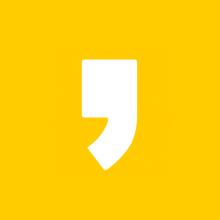

최근댓글